
Tiny Scanner : 有这款扫描 App,就不用到处找打印店了 #iOS #Android
我成为扫描 app 的重度用户,是从办签证时开始的——复印件、各式证明、银行账单……在几乎所有文件都需要扫描的情况下,手边没有扫描仪的我又不想挤进人满为患的打印室。好在有 Tiny Scanner,几分钟不到,所有文件都已扫描妥当,毫无纰漏。
今天 AppSo(微信号 appsolution)就来为你详细介绍 Tiny Scanner 这款利器。
简洁实用,响应迅速
首先,大力戳主页下方的「相机」或「图片」按钮,以拍摄或图片形式导入原件。拍摄时注意尽量保持原文件平整、保持镜头角度与之水平。
导入后,Tiny Scanner 会预设裁剪框。若觉得不合适,动动手指可以调整裁边。页面尺寸默认为 A4 大小,底部可调为其他格式。
按住勾后,这份文件就马上被扫描出来了。扫描仪还在 biubiu 叫的时候,Tiny Scanner 已经完成了数份文档。

扫描质量上乘
Tiny Scanner 中有「彩色」、「黑白」与「灰度」 3 种效果。其中,「彩色」与「黑白」各有 5 种深浅度数,度数越深,渲染效果越重。
「彩色」扫描最能突出红色,适合扫描带印章或者红字抬头的文件。如果是白纸黑字,「黑白」扫描最为清晰直观。重要文件、导入图片等建议采用「灰度」模式,以便最大程度地保留原始图样信息。
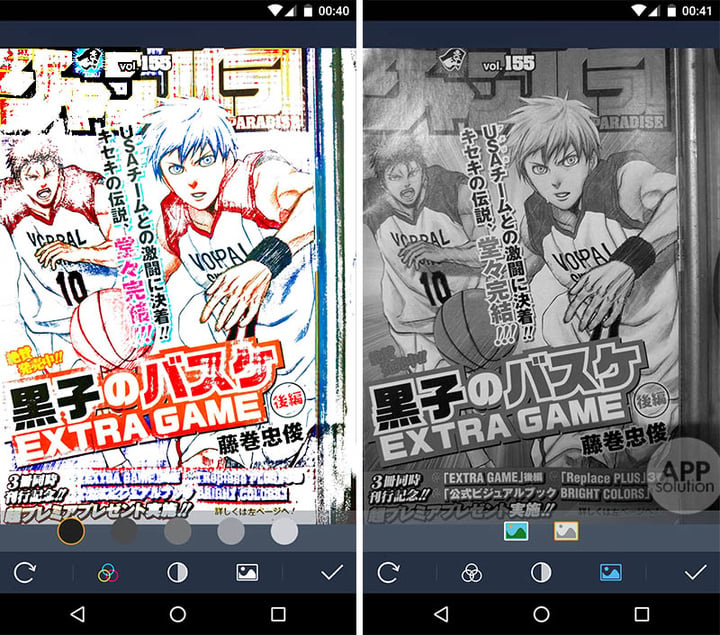
左为彩色效果,右为灰度效果
完美备份,便于归纳
选择好扫描模式后,我们可以快速对文件进行命名和归档。
点击下方带加号的相机或图片按钮,在该名目下继续添加一系列文件,多张照片可以合成一份PDF。在主页上长按文件,还能将其归档到某个文档中。

文件能一键保存到本地、发送邮件,或同步到 Dropbox、Evernote、Google Drive 等云端。
如果你想快速传输到电脑:开启「WiFi Driver」,在计算机中打开出现的地址,就可以从网页中一览 app 内的所有文件夹与文件,并直接下载到计算机本地。
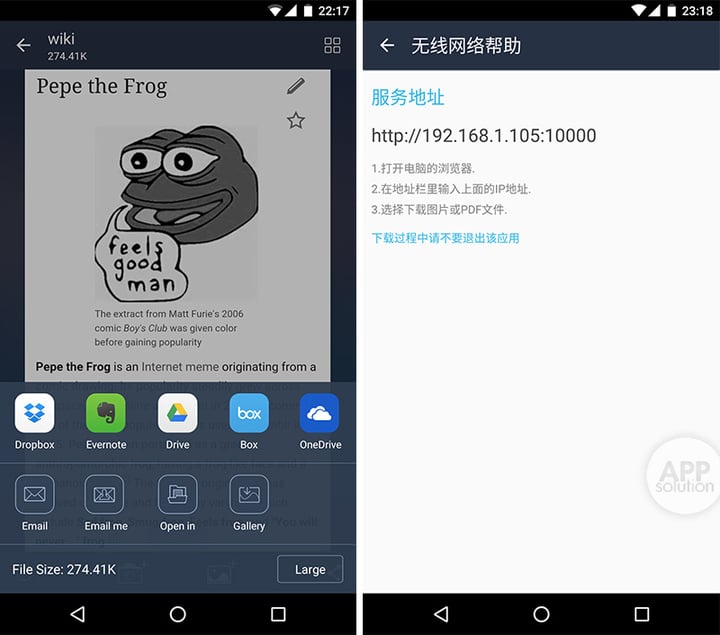
网页显示效果如下:
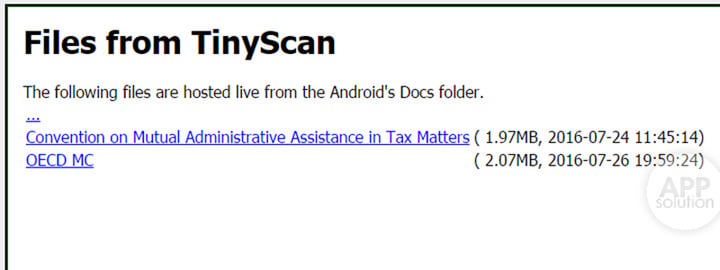
由于小巧好用的特性,Tiny Scanner 逐渐成为了我收纳档案的一个好助手。在记录书摘、备份手稿、收集名片等多种场合下,它能够秒速交出一份满意的「扫描」卷。
看到这里,你可能会问:拍张照就能解决的问题,为什么还要专门使用扫描软件?
我想,与拍照相比,扫描 app 的优越性体现在:
- 方便办公:需要处理公事文件时,扫描件更为合规,可直接用于正式场合。而照片通常需要经过处理。
- 去粗取精:照片往往会受光线等因素影响,不能达到最清晰的效果。Tiny Scanner 不仅能自动进行水平校正,还可以通过绝对对比度还原白纸黑字,将 3、4MB 大小的原始图片精简到几百 K 大小。
- 收纳管理:你的相册不一定能迅速分类整理图片,Tiny Scanner 却可以做到。在我需要时,它能直接调出相应文件。
需要注意的是,Tiny Scanner 没有 OCR 识别功能。导出的 PDF 扫描件可以在 Adobe Acrobat X Pro 等工具中转化为文本。
AppSo(微信号 appsolution)以往推荐过 Scanner Pro、Scanbot、扫描宝等扫描类 app,还推出过一个专题。与其他 app 相比,我留下 Tiny Scanner 是因为其体积相对较小、Android 系统上要求的权限少且无广告。
专心做「扫描」的它,功能好用而不累赘。
Tiny Scanner 适用于 iOS 7.0+ 的 iPhone 和 iPad 及 Android 3.0+ 的设备,iOS 版 42 MB,Android 版 35 MB,免费有专业版。
本文由让手机更好用的 AppSo 原创出品,关注微信号 appsolution,回复「图片」获取一款自动识别图片文字的利器,摘抄再也不用打字。
















